Installare VMware vCenter Server 6.7
 Suggerisci modifiche
Suggerisci modifiche


Questa sezione fornisce procedure dettagliate per l'installazione di VMware vCenter Server 6.7 in una configurazione FlexPod Express.

|
FlexPod utilizza l'appliance server vCenter (VCSA). |
Scarica l'appliance server VMware vCenter
-
Scarica VCSA. Per accedere al collegamento per il download, fare clic sull'icona Get vCenter Server (Ottieni server vCenter) durante la gestione dell'host ESXi.
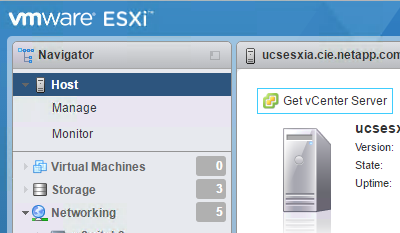
-
Scaricare VCSA dal sito VMware.
Sebbene sia supportato l'installabile di Microsoft Windows vCenter Server, VMware consiglia VCSA per le nuove implementazioni. -
Montare l'immagine ISO.
-
Accedere alla directory vcsa-ui-installer> win32. Fare doppio clic su installer.exe.
-
Fare clic su Installa.
-
Fare clic su Avanti nella pagina Introduzione.
-
Accettare il contratto di licenza con l'utente finale.
-
Selezionare Embedded Platform Services Controller come tipo di implementazione.
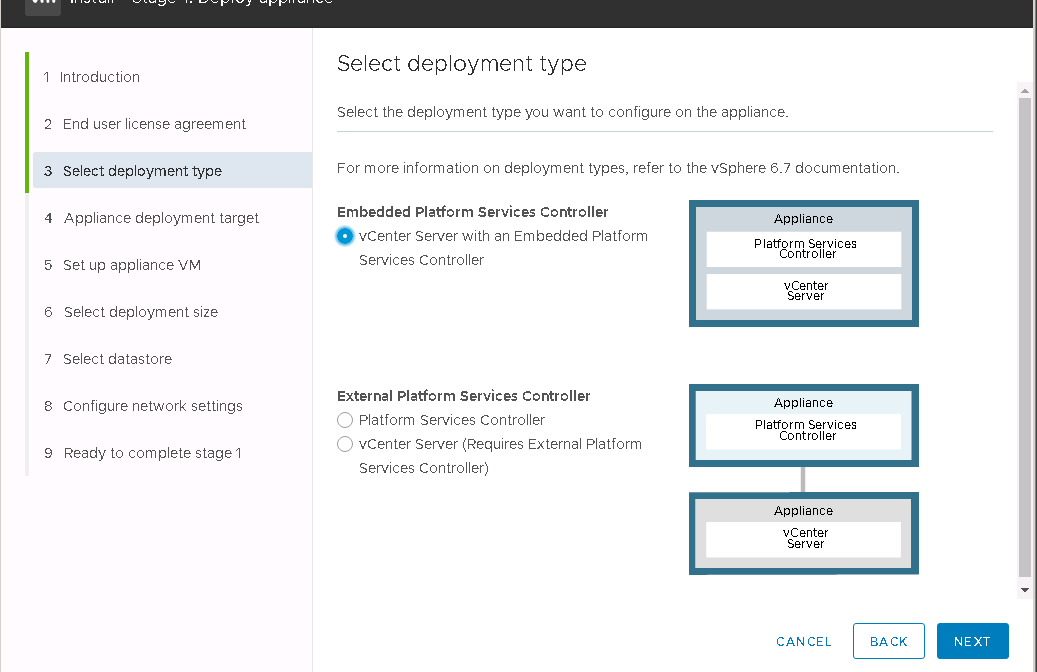
Se necessario, l'implementazione del controller dei servizi della piattaforma esterna è supportata anche come parte della soluzione FlexPod Express. -
In Appliance Deployment Target (destinazione di implementazione dell'appliance), immettere l'indirizzo IP di un host ESXi implementato, il nome utente root e la password root.
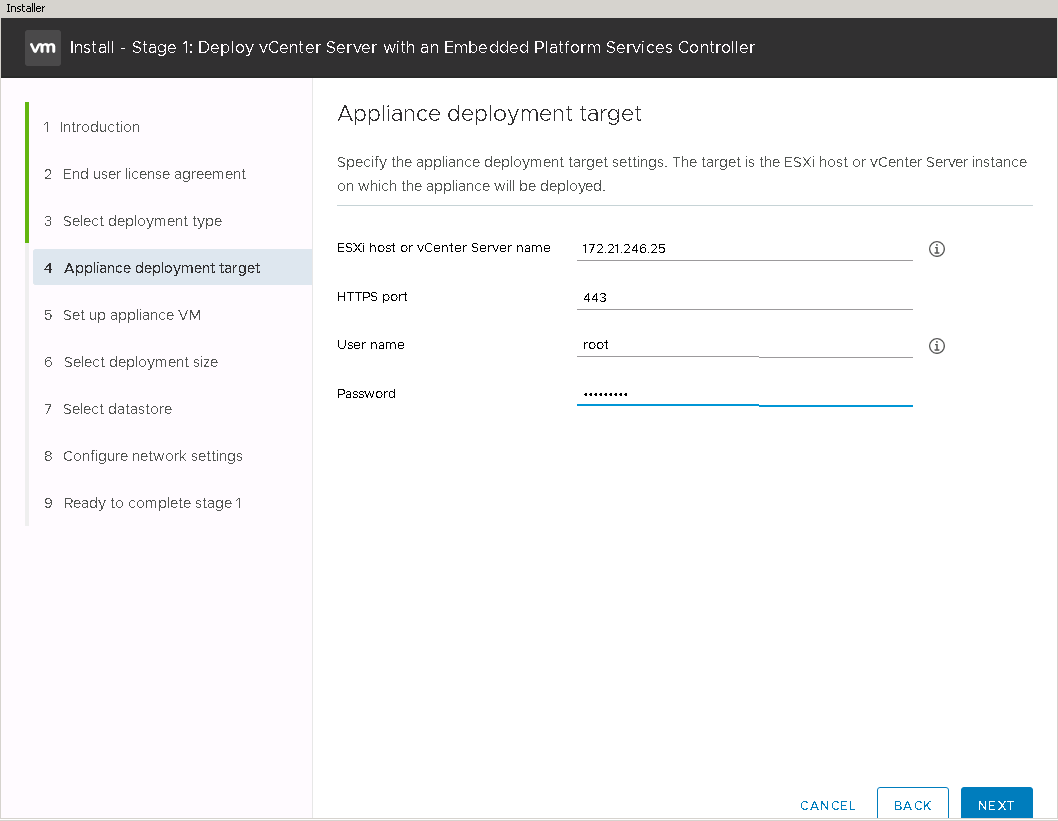
-
Impostare la VM dell'appliance immettendo
VCSACome nome della macchina virtuale e password root che si desidera utilizzare per VCSA.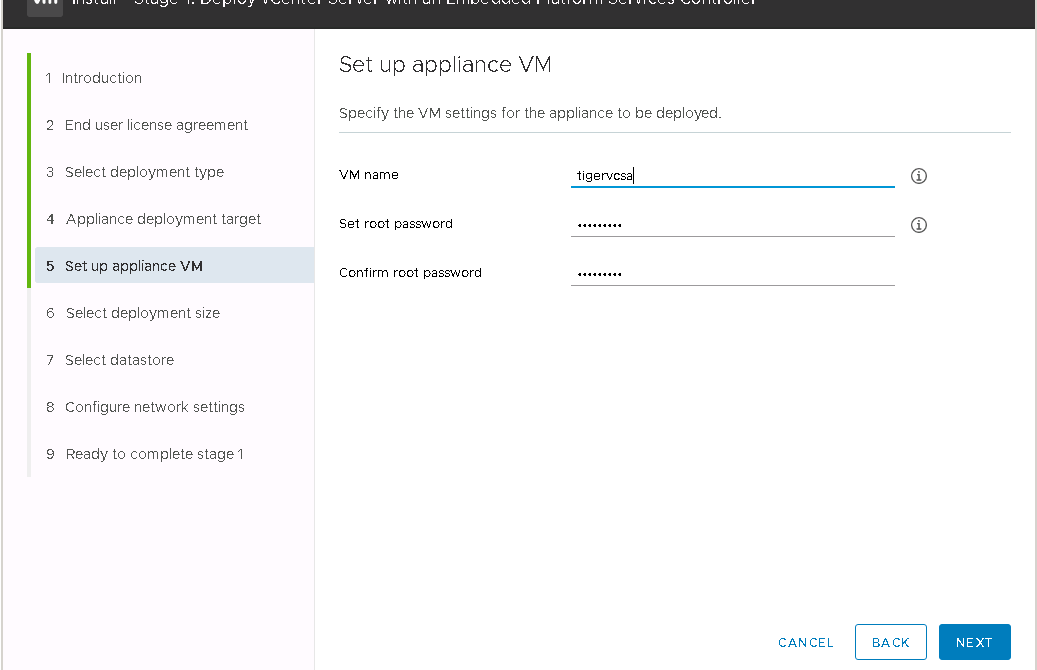
-
Selezionare la dimensione di implementazione più adatta al proprio ambiente. Fare clic su Avanti.
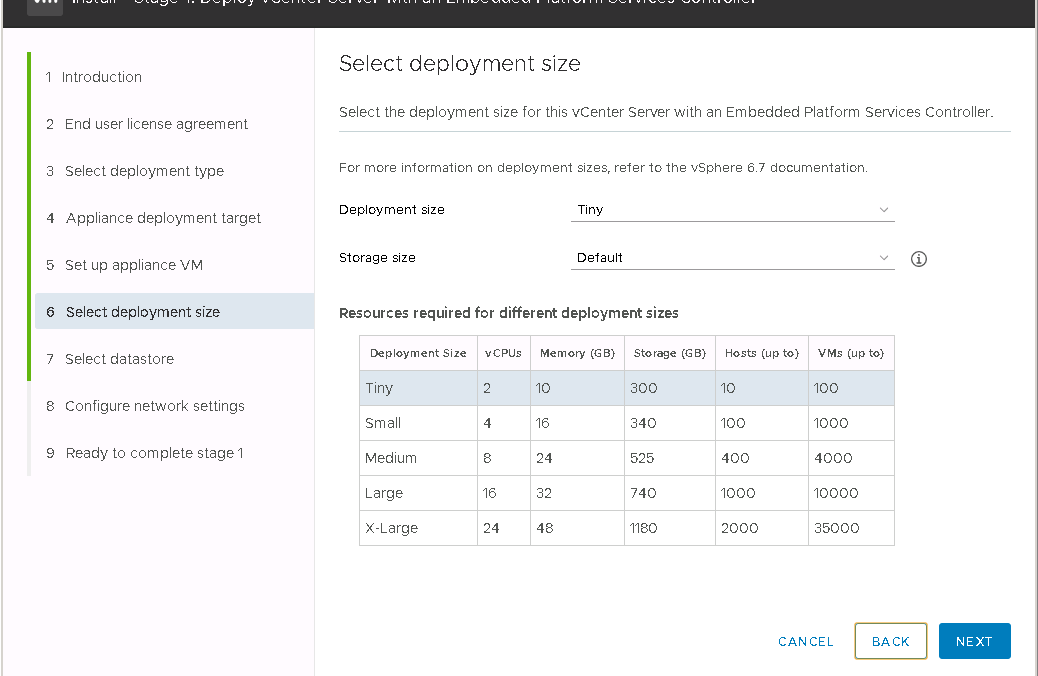
-
Selezionare il datastore infra_datastore_1. Fare clic su Avanti.
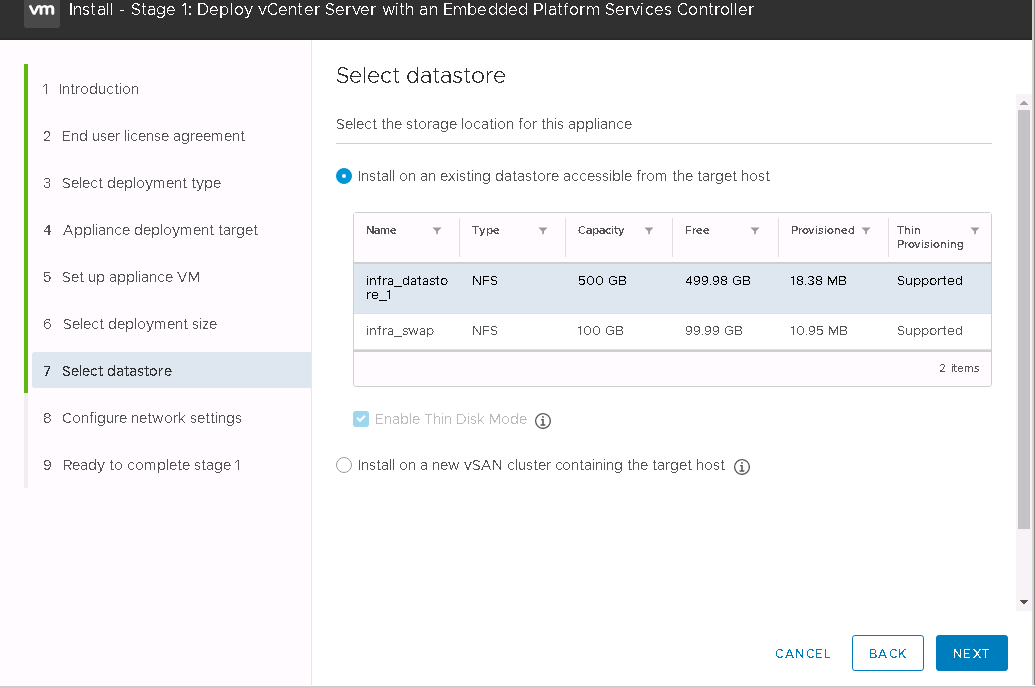
-
Inserire le seguenti informazioni nella pagina Configure network settings (Configura impostazioni di rete) e fare clic su Next (Avanti).
-
Selezionare MGMT-Network for Network (rete MGMT per rete).
-
Inserire l'FQDN o l'IP da utilizzare per VCSA.
-
Inserire l'indirizzo IP da utilizzare.
-
Inserire la subnet mask da utilizzare.
-
Inserire il gateway predefinito.
-
Inserire il server DNS.
-
-
Nella pagina Pronto per completare la fase 1, verificare che le impostazioni immesse siano corrette. Fare clic su fine.
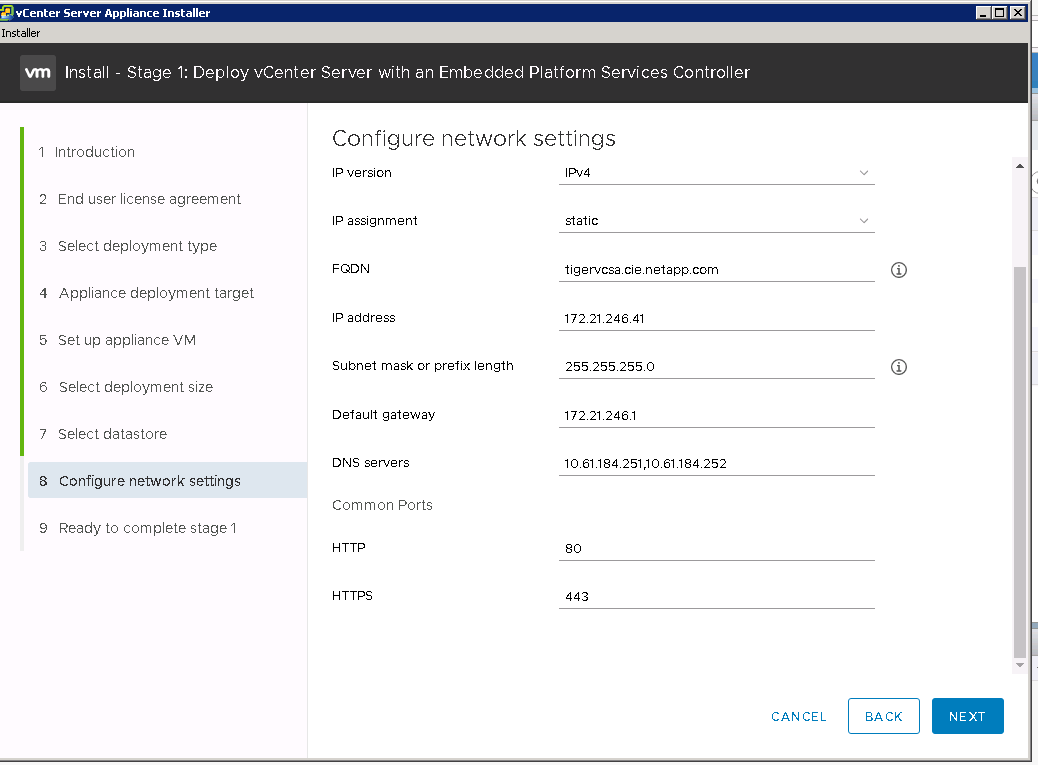
VCSA viene installato ora. Questo processo richiede alcuni minuti.
-
Al termine della fase 1, viene visualizzato un messaggio che indica che il processo è stato completato. Fare clic su Continue (continua) per iniziare la configurazione della fase 2.
-
Nella pagina Introduzione alla fase 2, fare clic su Avanti.
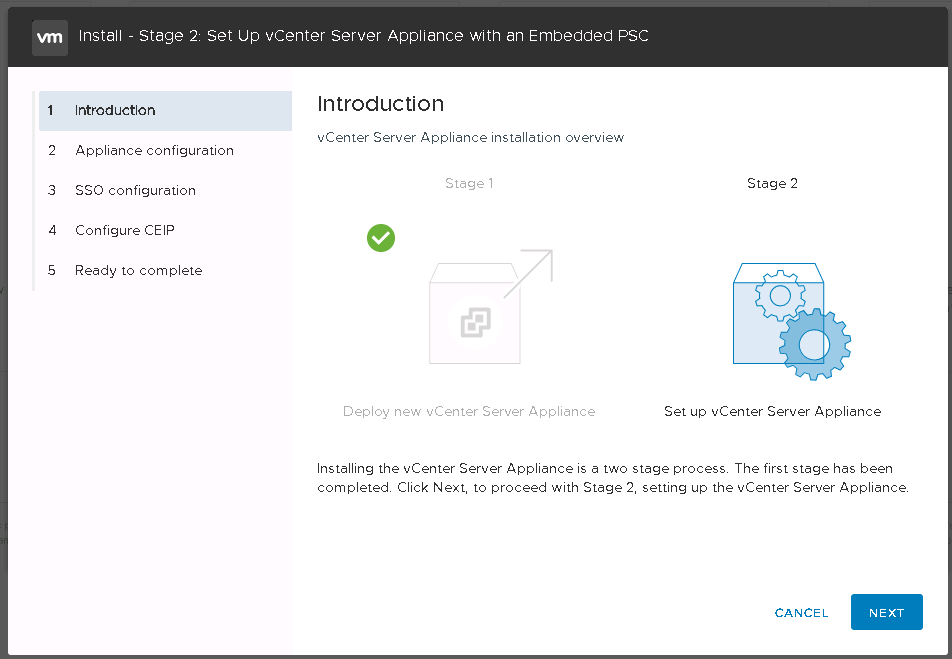
-
Invio
<<var_ntp_id>>Per l'indirizzo del server NTP. È possibile immettere più indirizzi IP NTP.Se si intende utilizzare vCenter Server High Availability (ha), assicurarsi che l'accesso SSH sia attivato.
-
Configurare il nome di dominio SSO, la password e il nome del sito. Fare clic su Avanti.
Registrare questi valori come riferimento, soprattutto se si discosta dal nome di dominio vsphere.local.
-
Se lo desideri, partecipa al programma VMware Customer Experience. Fare clic su Avanti.
-
Visualizzare il riepilogo delle impostazioni. Fare clic su fine o utilizzare il pulsante Indietro per modificare le impostazioni.
-
Viene visualizzato un messaggio che indica che non sarà possibile sospendere o interrompere il completamento dell'installazione dopo l'avvio. Fare clic su OK per continuare.
La configurazione dell'appliance continua. Questa operazione richiede alcuni minuti.
Viene visualizzato un messaggio che indica che la configurazione è stata eseguita correttamente.
È possibile fare clic sui collegamenti forniti dal programma di installazione per accedere a vCenter Server.


